آیا وقتی روی دکمه برگشت در مرورگر وب خود کلیک می کنید یا ضربه می زنید، هیچ اتفاقی نمی افتد؟ آیا به سادگی صفحه فعلی را بارگیری مجدد می کند؟ یا دکمه برگشت خاکستری به نظر می رسد؟
معمولاً، دکمه برگشت در مرورگر به دلایلی مانند تغییر مسیر پیوندها و تداخل افزونه های مرورگر به درستی کار نمی کند. اما به ندرت ممکن است با چیزی به جدیت یک افزونه مخرب یا رباینده مرورگر مواجه شوید.
در فهرست پیشنهادات و راهحلهای زیر تلاش کنید تا زمانی که دکمه برگشت در Chrome، Mozilla Firefox، Microsoft Edge و Apple Safari کار نمیکند، رفع کنید.
برگه ها یا ویندوز را تغییر دهید
بیشتر پیوندهایی که روی آنها کلیک می کنید در همان برگه مرورگر باز می شوند. اما اگر دکمه برگشت در صفحهای که به تازگی بارگیری کردهاید خاکستری به نظر میرسد، احتمالاً به این دلیل است که در یک برگه یا پنجره جدید باز میشود.
در این صورت، نمیتوانید از دکمه برگشت استفاده کنید. تنها راه برای بازگشت به صفحه قبلی این است که برگه ها یا پنجره ها را تغییر دهید.
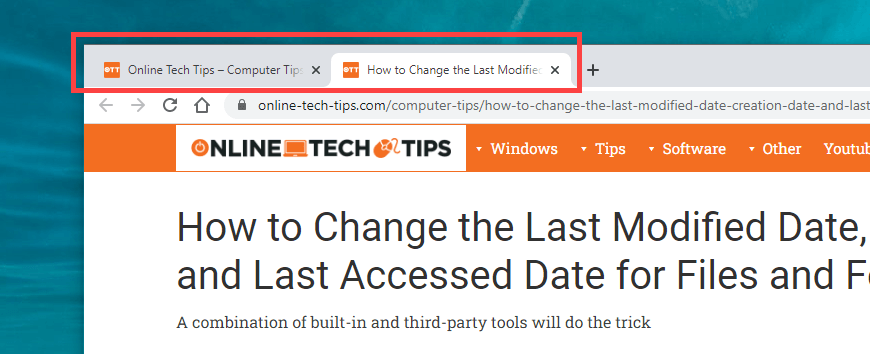
اگر از افزونهای استفاده میکنید که مرورگر شما را مجبور می کند پیوندها را در برگه های جدید باز کند یا ویندوز دارد، ممکن است بخواهید آن را غیرفعال کنید (در ادامه در مورد آن بیشتر توضیح دهید).
تغییر مسیرهای چندگانه
برخی پیوندها قبل از بارگیری از طریق یک یا چند آدرس وب هدایت می شوند. هنگامی که این اتفاق می افتد، انتخاب دکمه برگشت ممکن است باعث شود که همان صفحه دوباره بارگیری شود.
یک راه برای غلبه بر این مشکل، کلیک طولانی بر روی دکمه برگشت است. این امر از مرورگرهایی مانند کروم می خواهد تا پشته تاریخچه را برای برگه نمایش دهند. سپس، به سادگی صفحه ای را که می خواهید به آن برسید انتخاب کنید، و باید بتوانید آدرس های تغییر مسیر را نادیده بگیرید. این همچنین در مرورگرهای تلفن همراه کار می کند. فقط روی دکمه برگشت ضربه طولانی بزنید تا تاریخچه برگه ظاهر شود.
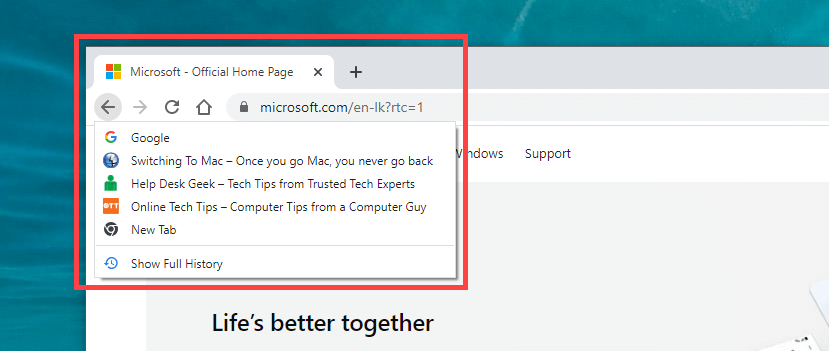
یک راه دیگر برای مقابله با مشکل این است که دکمه برگشت را چند بار به سرعت کلیک کنید. این کمک می کند تا از انجام هرگونه تغییر مسیر قبلی جلوگیری شود.
افزونه های مرورگر متناقض را غیرفعال کنید
بهخصوص در دستگاههای رومیزی، برنامههای افزودنی میتوانند از عملکرد صحیح دکمه برگشت در مرورگر شما جلوگیری کنند. برای مثال، افزونههایی مانند مسدودکنندههای محتوا و مدیران اسکریپت کاربر اغلب باعث آن میشوند. غیرفعال کردن آنها باید کمک کند.
اگر نمیتوانید به چیز خاصی فکر کنید، با غیرفعال کردن همه برنامههای افزودنی مرورگر شروع کنید. میتوانید از طریق منوی مرورگر خود به صفحه برنامههای افزودنی دسترسی داشته باشید (به دنبال نمادی با سه نقطه یا خط باشید). برای مثال، در Chrome، ابزارهای بیشتر >برنامههای افزودنی را در منوی Chrome انتخاب کنید تا فهرست برنامههای افزودنی ظاهر شود..
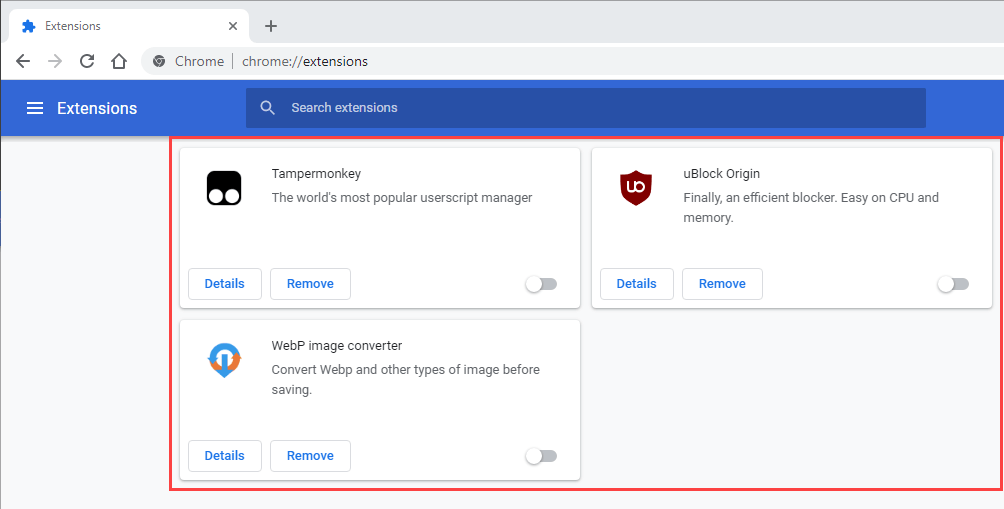
اگر دکمه برگشت پس از غیرفعال کردن همه برنامههای افزودنی به درستی شروع به کار کرد، آنها را یکی یکی مجدداً فعال کنید تا زمانی که متوجه شوید چه چیزی باعث مشکل شده است.
حافظه پنهان مرورگر و کوکی ها را پاک کنید
حافظه پنهان مرورگر خراب یا منسوخ دلیل دیگری است که باعث می شود وب سایت ها یا خود مرورگر رفتار نادرست داشته باشند. اگر کلیک کردن یا ضربه زدن روی دکمه برگشت کاری انجام نمی دهد یا باعث بارگیری مجدد همان صفحه می شود، پاک کردن آن ممکن است به رفع مشکلات کمک کند. در اینجا نحوه حذف کش در دو مرورگر محبوب دسکتاپ آمده است.
Google Chrome
منوی Chrome را باز کنید و به تنظیمات >حریم خصوصی و امنیت >پاک کردن دادههای مرور بروید. سپس، کادرهای کنار کوکیها و سایر دادههای سایت و تصاویر و فایلهای ذخیرهشده در حافظه پنهان را علامت بزنید، محدوده زمانی را روی همیشه تنظیم کنید. قوی>، و پاک کردن داده ها را انتخاب کنید.
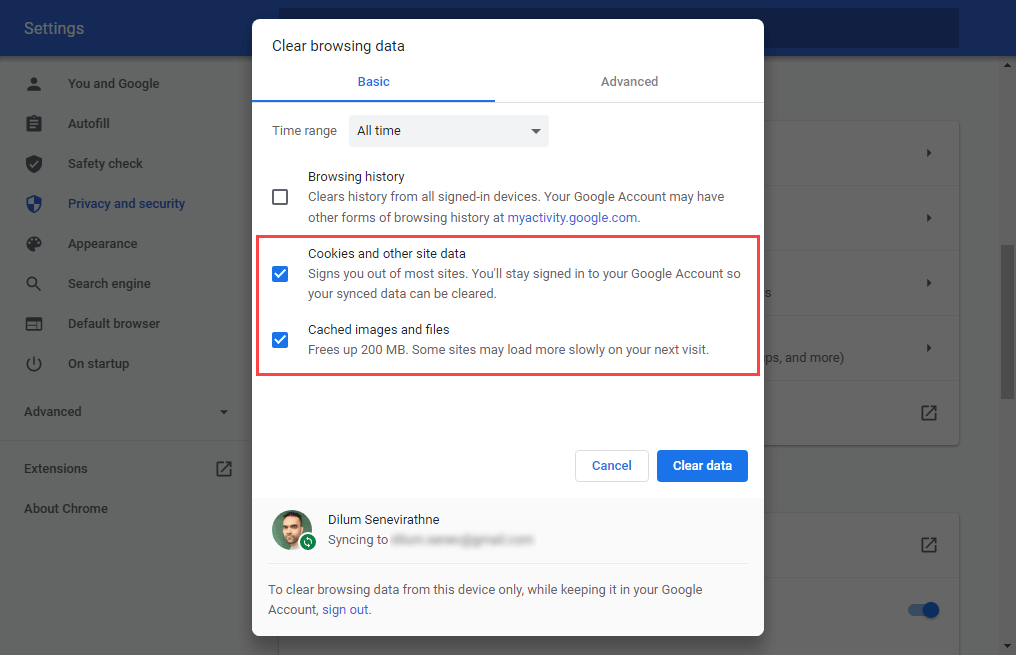
Mozilla Firefox
منوی Firefox را باز کنید و به تنظیمات >حریم خصوصی و امنیت >کوکیها و دادههای سایت >پاک کردن دادهها بروید >سپس، کادرهای کنار کوکیها و دادههای سایت و محتوای وب ذخیرهشده در حافظه پنهان را علامت بزنید و پاک کردن را انتخاب کنید.
اگر از مرورگر دیگری استفاده میکنید، برای دستورالعملهای خاص به راهنمای اصلی برای پاک کردن حافظه پنهان در هر مرورگری ما مراجعه کنید.
مرورگر وب خود را به روز کنید
یک مرورگر قدیمی می تواند منجر به انواع مشکلات عجیب و غریب شود. اگر دکمه برگشت بدون هیچ دلیل مشخصی کار نمی کند، سعی کنید آخرین به روز رسانی ها را نصب کنید. این باید به رد هر گونه اشکال شناخته شده از معادله کمک کند.
بیشتر مرورگرهای دسکتاپ خود را بهطور خودکار بهروزرسانی میکنند، اما همیشه میتوانید یک بررسی دستی برای بهروزرسانیها آغاز کنید. در اینجا نحوه انجام این کار با Chrome و Firefox آورده شده است.
Google Chrome
منوی Chrome را باز کنید و راهنما >درباره Google Chrome را انتخاب کنید. سپس، صبر کنید تا Chrome آخرین بهروزرسانیها را جستجو کند. اگر بهروزرسانیهایی را شناسایی کرد، باید بهطور خودکار شروع به نصب آنها کند.
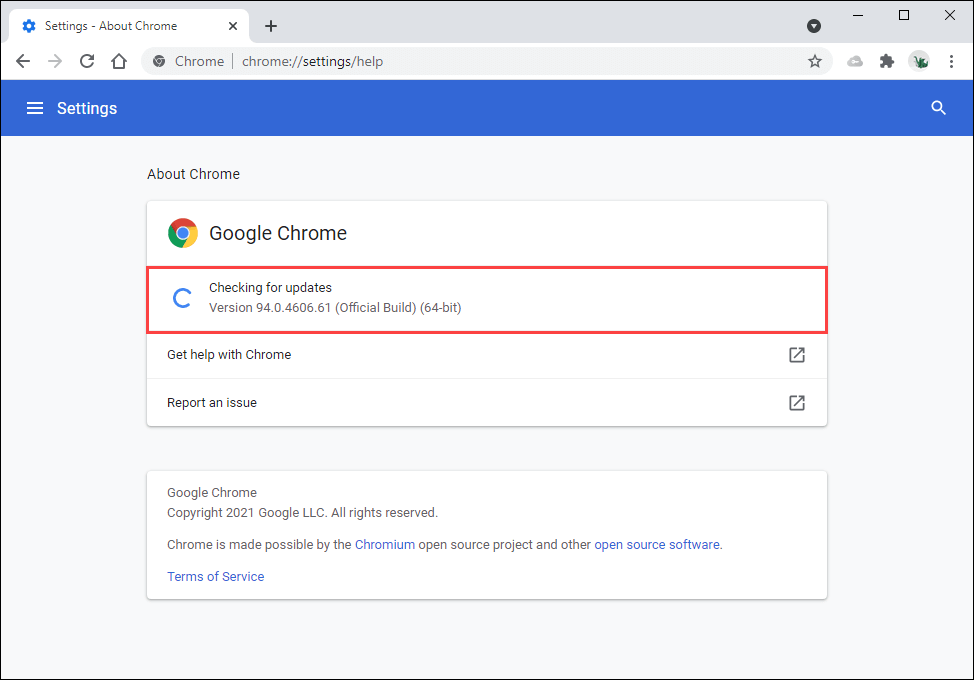
Mozilla Firefox
منوی Firefox را باز کنید و راهنما >درباره Firefox را انتخاب کنید. سپس منتظر بمانید تا فایرفاکس آخرین به روز رسانی ها را جستجو و نصب کند. آن را با راه اندازی مجدد مرورگر خود دنبال کنید..
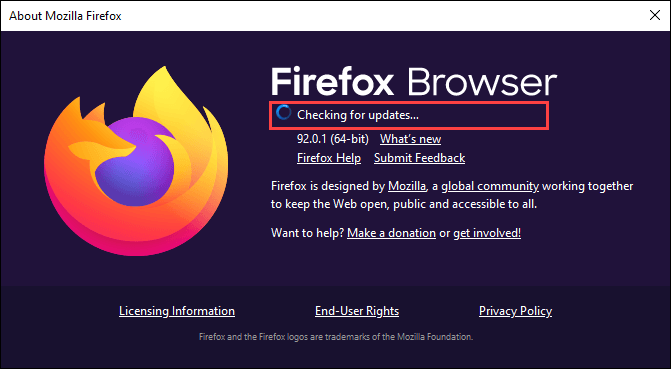
در تلفن همراه، میتوانید آخرین بهروزرسانیهای مرورگر را با رفتن به فروشگاه Play (Android) یا App Store (iOS) نصب کنید.
بدافزار و ربایندگان مرورگر را بررسی کنید
نرم افزارها و افزونه های مخرب می توانند عملکرد پیش فرض مرورگر را هک کنند. به غیر از عملکرد نادرست دکمه بازگشت، ممکن است رفتار غیرعادی دیگری مانند کاهش سرعت، خرابی و غیره را نیز مشاهده کنید.
بهترین راه برای رفع این مشکل، اسکن کردن دستگاه با استفاده از ابزار حذف بدافزار اختصاصی است. برای مثال، Malwarebytes میتواند به شما در حذف بدافزار در رایانه شخصی و Mac کمک کند.

اگر از Chrome در Windows استفاده میکنید، میتوانید از ابزار حذف بدافزار داخلی آن نیز برای حذف برنامههای افزودنی مخرب و هکرهای مرورگر استفاده کنید. برای اجرای آن، منوی Chrome را باز کنید و تنظیمات >پیشرفته >بازنشانی و پاکسازی >پاک کردن رایانه را انتخاب کنید >پیدا کنید .
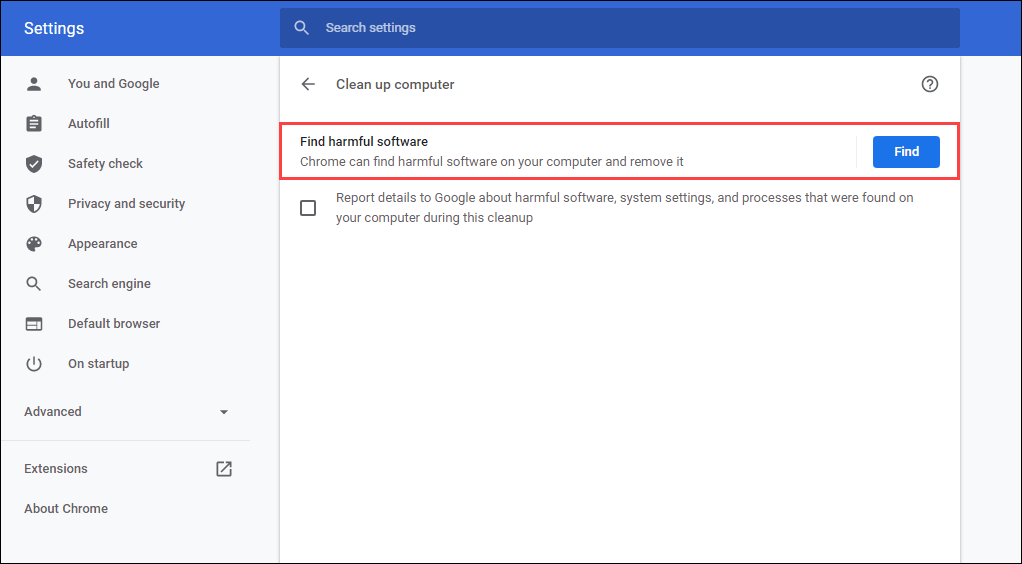
مرورگر وب خود را بازنشانی کنید
بیشتر مرورگرهای وب دسکتاپ گزینه بازنشانی را برای حل مشکلات جدی ارائه می دهند. اگر هیچ یک از پیشنهادات یا راه حل های بالا به رفع دکمه برگشت کمک نکرد، باید همین الان این کار را انجام دهید.
در اینجا نحوه بازنشانی کروم و فایرفاکس در زیر آمده است. ممکن است قبل از شروع بخواهید از اطلاعات مرور خود با آنها را با یک حساب Google همگام سازی کنید یا حساب Firefox پشتیبان تهیه کنید. اگر از مرورگر دیگری استفاده می کنید، صفحات پشتیبانی آن را به صورت آنلاین برای دستورالعمل های خاص جستجو کنید.
Google Chrome
منوی Chrome را باز کنید و تنظیمات را انتخاب کنید. سپس، پیشرفته >بازنشانی و پاکسازی >تنظیمات را به پیشفرضهای اولیه خود بازیابی کنید را انتخاب کنید.
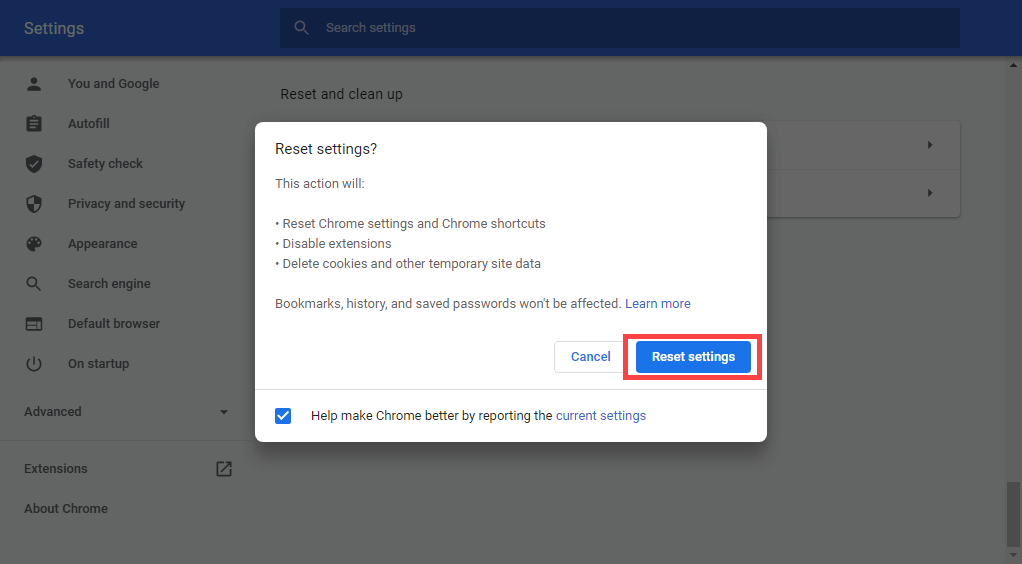
Mozilla Firefox
about:support را در برگه جدید Firefox تایپ کنید و Enter را فشار دهید. سپس، Refresh Firefox را انتخاب کنید.
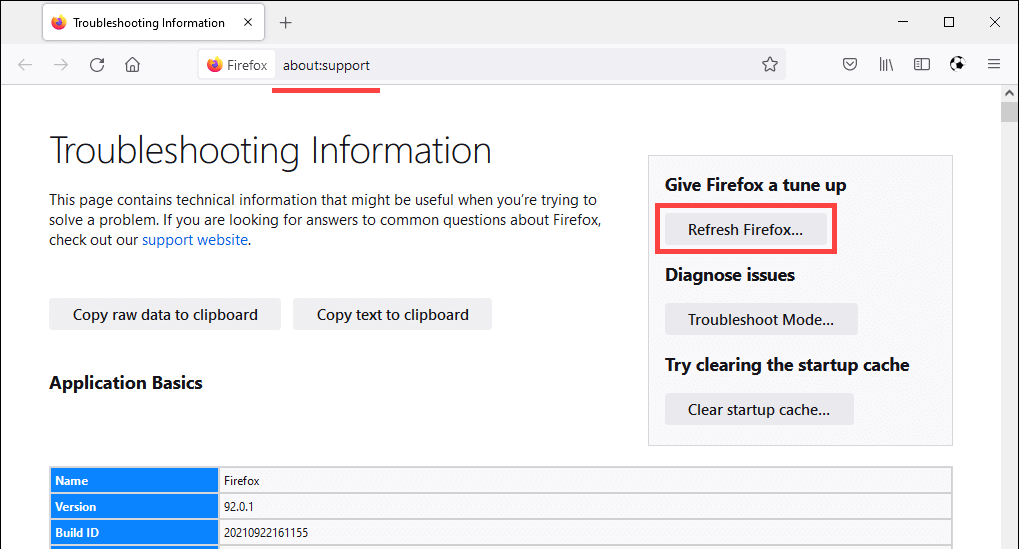
در تلفن همراه، ممکن است بخواهید مرورگر خود را حذف و مجدداً نصب کنید تا هر گونه مشکل اساسی که مانع از کار کردن دکمه برگشت میشود برطرف شود. با این حال، با مرورگرهای تلفن همراه موجودی مانند Chrome (Android) و Safari (iOS) این امکان وجود ندارد.
.